
“搜索不到新版tp-link路由器无线wifi信号怎么办?使用手机搜索新版tp-link路由器无线wifi信号时,发现搜索不到,请问这是怎么回事?遇到这种情况又该怎么解决?”
最近小编看到网友有不少网友遇到这样的问题,搜索不到路由器的无线wifi信号,这个问题的原因是有很多种可能的,所以小编在这里总结了最常见的几个方面原因,具体如下;
原因一、隐藏了无线信号
如果大家在设置新版tp-link路由器时,设置了隐藏无线wifi信号的功能,那么此时所有的手机、笔记本电脑等无线联网客户端,都是搜索不到该路由器的无线wifi信号的。
解决办法:1、电脑用网线连接到新版tplink路由器的LAN接口,然后在电脑浏览器中输入tplogin.cn——>输入“管理员密码”,登录到管理页面。


注意问题:如果在浏览器中输入tplogin.cn后,无法打开登录界面;解决办法请点击参考:>>无线路由器无法登录192.168.1.1怎么办?
2、成功登录到新版tp-link路由器的管理页面,然后点击“路由设置”——>“无线设置”——>确保已经勾选了“开启无线广播”这个选项,如下图所示。
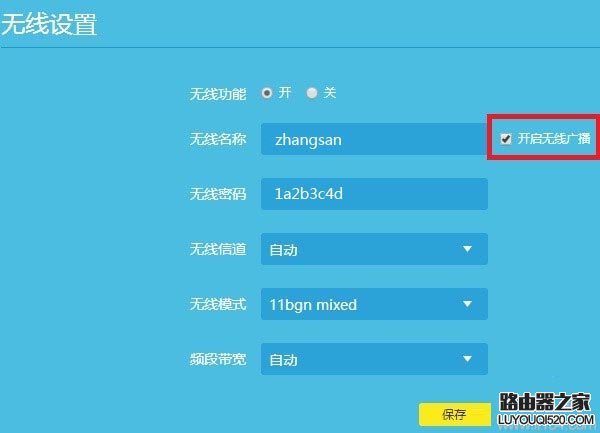
如果你那台tp-link路由器中,未勾选这个选项,请一定把它勾选了,然后点击下面的“保存”按钮。
原因二、关闭了无线功能
如果你那台新版tp-link路由器中的无线功能未启用,或者说无线功能被关闭了,这时候所有的手机、笔记本等无线联网客户端,肯定是搜索不到这台tp-link路由器的无线wifi信号的。
解决办法:成功登录到新版tp-link路由器的管理页面,点击“路由设置”——>“无线设置”——>在“无线功能”后面,确保选择的:开 ,如下图所示。

原因三、无线wifi名称设置的是中文
目前有部分手机、笔记本电脑是不支持中文名称的无线网络的,所以如果你那台路由器设置了中文的无线名称,很可能就会出现搜索不到的情况。
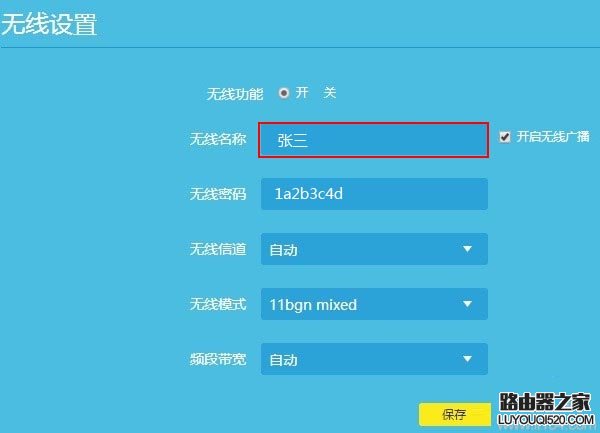
解决办法:如果你那台新版tplink路由器中的无线wifi名称,是用中文汉字来设置的,那么请登录到管理页面,把“无线名称”用字母或者数字来设置,如下图所示。
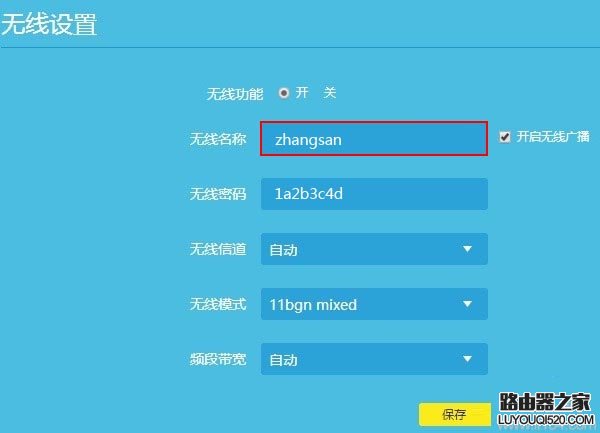
原因四、手机/笔记本电脑不支持5G网络
目前有部分手机、笔记本电脑等移动客户端是不支持5G无线信号。所以如果你的手机、笔记本电脑想要连接的是5G无线信号,却遇到搜索不到的情况,那么很有可能是因为手机、笔记本电脑不支持的原因。
如果是设备本身不支持5G无线网络,那么只有使用2.4G无线网络了,放弃5G无线网络吧。
原因五、其它无线干扰问题
如果你家附近有很多其它的无线路由器,或者电磁设备,会对无线路由器造成一定的影响。
解决办法:(1)、请确保你的tplink路由器附近,没有微波炉、电冰箱等设备。
(2)、可以尝试修改下无线信道,2.4G无线无线网络,可以选择1、6、11这3个信道中选择一个,如下图所示。
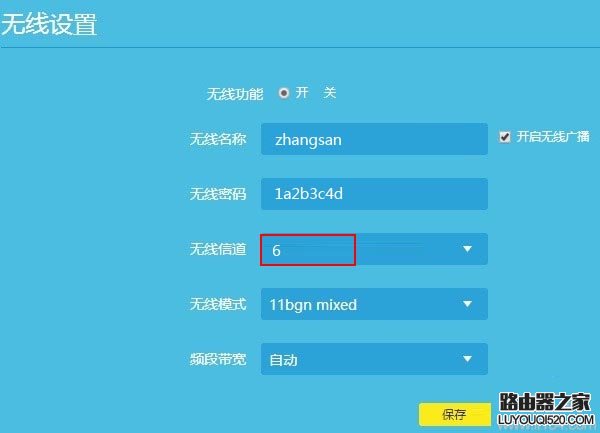
原因六、无线路由器问题
如果排查上诉五个方面后,还是所有的笔记本电脑、手机,都搜索不到这台tp-link的无线信号。那么就有可能是这台新版tp-link路由器自身一些问题引起的。
解决办法:这时候,建议大家把你的新版tp-link路由器恢复出厂设置,然后重新设置上网、重新设置无线名称、重新设置无线密码。
原因七、无线客户端问题
如果你的手机、笔记本电脑,在连接无线网络的时候,搜索结果列表中一个无线信号都没有;这种情况下,很有可能是这台手机、笔记本电脑自身有问题。
解决办法:如果是你的手机、电脑有问题,这时候请联系售后服务网点,对设备进行检测、维修。
原创文章,作者:192.168.1.1,如若转载,请注明出处:https://www.224m.com/14118.html

